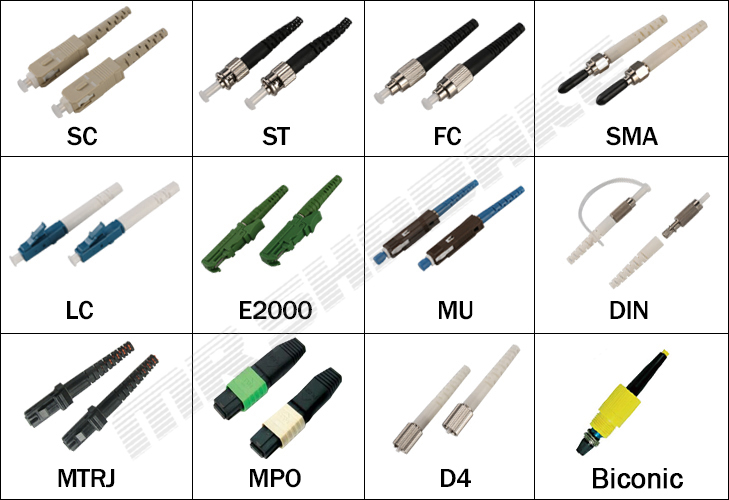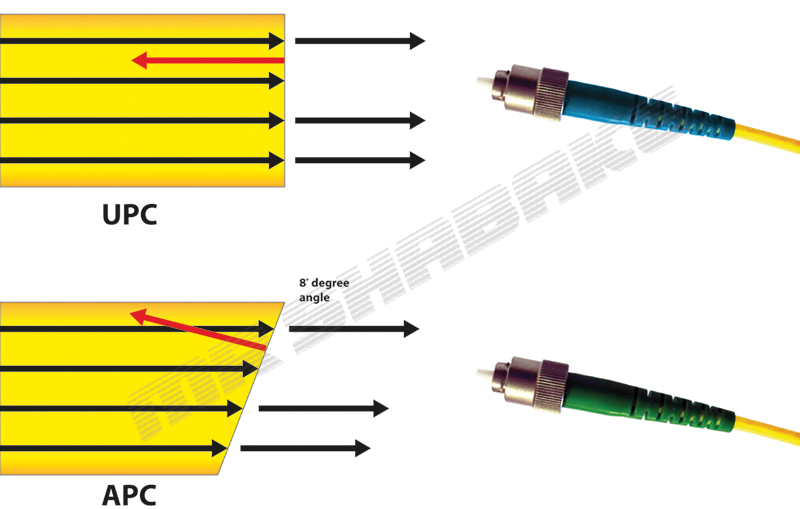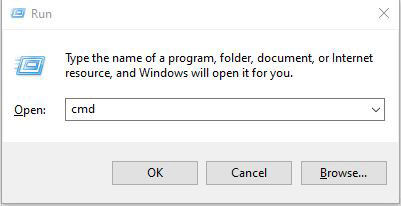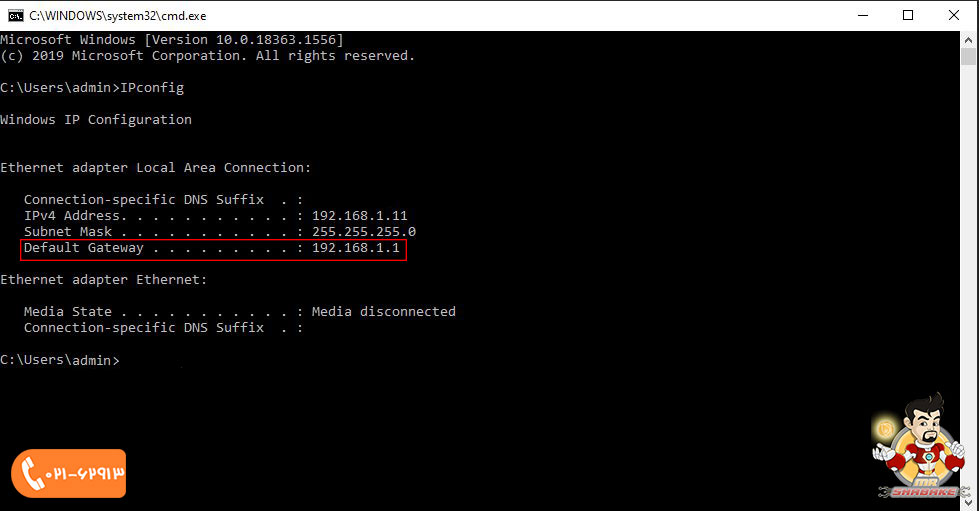یکشنبه ۰۴ دی ۰۱ ۱۱:۱۱ ۲۵ بازديد

مشخصات و ویژگی های پردازنده اینتل Xeon platinum 8176:
سی پی یو اینتل Xeon platinum 8176 از سری سی پی یو سرورهای Platinum می باشد که توسط کمپانی Intel به بازار عرضه شده است.پردازنده اینتل Xeon platinum 8176 در سری پردازندههای پلاتنیوم نسل اول خانواده Intel Xeon Scalable Processors تولید شده است. کمپانی بزرگ اچ پی، این محصول را در سرورهای نسل دهم خود استفاده میکند.
بهتر است بدانید که خانواده مقیاس پذیر اینتل زئون، محصولات خود در مدلهایplatinum، Gold، Silver و برنز تولید و در بازار تجهیزات شبکه به فروش میرسد که پردازندههای پلاتنیوم اینتل، در بالاترین رده این سری جای میگیرند. پردازنده اینتل Xeon platinum 8176 که با فناوری Skylake تولید شده است از لیتوگرافی 14 نانومتری بهره میبرد.
از مشخصات اصلی و اساسی این پردازنده می توان به دارا بودن 28 هسته فیزیکی و 56 هسته مجازی اشاره کرد. TDP یا همان توان مصرفی این سی پی یو 165 وات می باشد، فرکانس پایه (Processor Base Frequency) این پردازنده 2.10 گیگاهرتز بوده که در حالت فرکانس توربو (Max Turbo Frequency) تا 3.80 گیگاهرتز را پشتیبانی می کند.
رشتههای عملیاتی به پردازنده اجازه میدهند بتوانند فرمانهای بیشتری را به صورت همزمان اجرا کنند.سی پی یو سرور پلاتنیوم 8176 ، از دو مقدار فرکانس در محدوده 2.10 گیگاهرتز تا 8.80 گیگاهرتز بهره میبرد. وجود دو سرعت فرکانس در پردازنده پشتیبانی از فناوری Turbo Boost است. در حقیقت این CPU ، از فرکانس پایه 2.10GHz و فرکانس توربو 3.80GHz برای افزایش سرعت پردازش بهرهمند میشود.
برای اتصال این سی پی یو سرور به مادربرد سرور HP DL380 Gen10، باید از FCLGA3647 بهره برد. به علاوه حداکثر حافظه پنهان پردازنده اینتل Xeon platinum 8176 نیز 38.5MB است. در کنار آن از توان حرارتی 165 وات نیز استفاده میکند. حافظه رم سازگار با پردازنده اینتل Xeon platinum 8176 ، از نوع حافظههای DDR4 بوده و حداکثر سرعت قابل پشتیبانی در این مدل پردازنده سرور نیز 2666 مگاهرتز است.
برای داشتن بهترین بهرهوری این محصول با حداکثر 768 گیگابایت حافظه تصادفی سازگار است. برای آنکه ارتباط بین پردازنده سرور و حافظه رم برقرار شود، تعداد 6 کانال در نظر گفته شده است. به علاوه این CPU سرور از رمهای با فناوری ECC پشتیبانی میکند.
این فناوری کمک میکند تا دادهها به صورت درست و بدون خطا در اختیار پردازنده قرار بگیرند. در صورت وجود هر گونه خطا در دادهها، توسط این تکنولوژی شناسایی میشوند و پس از اصلاح در اختیار سیستم قرار میگیرد. به علاوه برای برقراری ارتباط سی پی یو سرور پلاتنیوم 8176 با سایر سخت افزارهای سرور، اسلات PCIe 3.0 نیز دسترس بوده و تا حداکثر 48 لاین میتواند در اختیار سی پی یو قرار گیرد.

آیا پردازنده اینتل Xeon platinum 8176 برای گیمینگ مناسب است؟
پردازنده اینتل Xeon platinum 8176 به علت پشتیبانی از فرکانس توربو انتخابی عالی برای بازیهای رایانهای و گیمینگ خواهند بود. چرا که گیمرها تمایل دارند به طور متناوب با سرعتی بیشتر از سرعت پایه کار کنند تا بازیهای بدون وقفه و با سرعت فوق العاده و بدون قطعی اجرا شوند.
فقط باید دقت داشته باشید که که این پردازنده اینتل Xeon platinum 8176، مخصوص سرور طراحی شدهاند و در کامپیوترهای معمولی نمیتوانید از آنها استفاده کنید. همچنین این دسته از پردازندهها از قیمت بالاتری نسبت به سایر پردازنده ها دارند. با این حال پردازندههای پلاتنیوم اینتل زئون برای کاربرانی که به صورت حرفهای به عنوان گیمر فعالیت میکنند؛ گزینه بسیار عالی است.
ویژگی های پردازنده سرور اینتل زئون Platinum 8176:
- نوع کالا : پردازنده سرور
- لیتوگرافی : 14 نانومتر
- تعداد هسته : 28
- تعداد رشته : 56
- فرکانس پایه : 2.10 گیگاهرتز
- فرکانس توربو : 3.80 گیگاهرتز
- حافظه کش : 38.5 مگابایت از نوع L3
- توان حرارتی : 165 وات
- حداکثر حافظه رم قابل پشتیبانی : 768 گیگابایت
- نوع حافظه رم قابل پشتیبانی : DDR4
- حداکثر فرکانس حافظه رم قابل پشتیبانی : 2666 مگاهرتز
- سوکت قابل پشتیبانی : FCLGA3647
- ابعاد : 76*56.5 میلیمتر
منبع :
- ۰ ۰
- ۰ نظر